想必目前大多數(shù)用戶有聽過U盤可以重裝系統(tǒng)的說法,但是從來沒有動手操作過。因為需要制作對應的啟動U盤等情況,覺得就比較麻煩。而且怕自己在用U盤重裝過程中一些步驟不太懂,導致無法正常裝機。下面小編就給大家介紹下U盤重裝windows系統(tǒng)的簡單方法吧。
準備工具:
8G以上的空U盤一個,查詢電腦啟動熱鍵
韓博士裝機大師工具,下載地址:http://www.daisaku.cn/
制作啟動U盤地址:http://www.daisaku.cn/articles/321.html
U盤裝win8系統(tǒng)步驟:
1.將U盤啟動盤插入電腦,等待識別后重啟/開機。屏幕出現(xiàn)開機界面后不斷按下對應啟動熱鍵,出現(xiàn)設(shè)置界面時使用方向鍵選擇U盤選項回車進入。

2.同樣使用方向鍵選擇【1】選項回車進入。
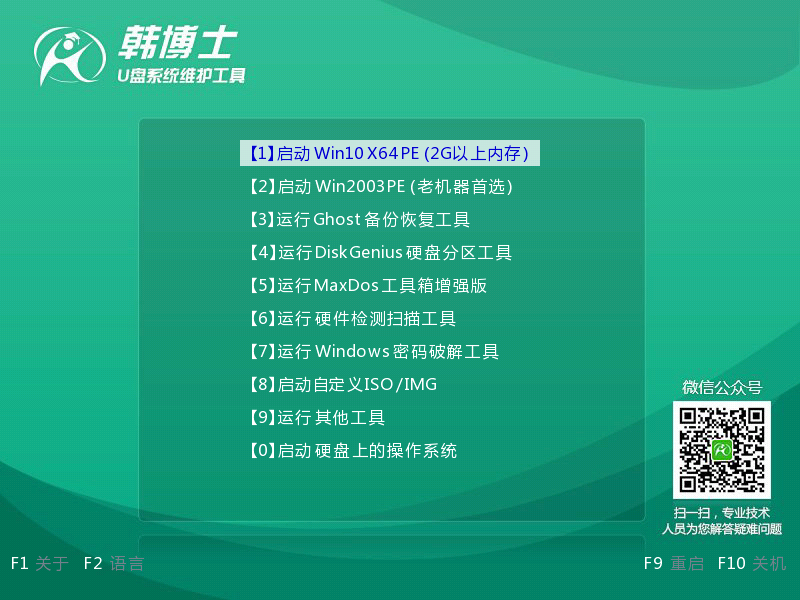
3.正式進入韓博士PE系統(tǒng)后,選中U盤中的win8系統(tǒng)文件,最后點擊安裝。
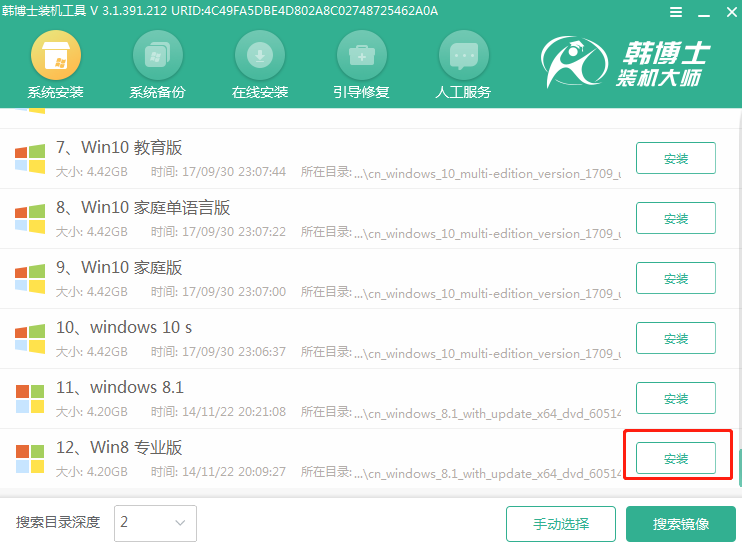
4.根據(jù)自己需要選擇文件安裝位置,韓博士會自動重裝所選擇的win8系統(tǒng),最后等待提示拔出U盤等外界設(shè)備,開始重啟電腦。
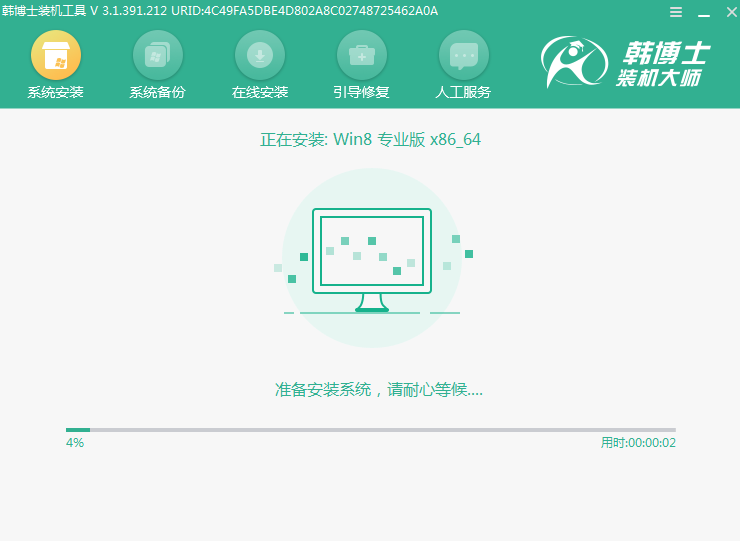
5.電腦會有多次重啟情況,無需任何擔心,屬于正常現(xiàn)象,最終會進入全新win8桌面。
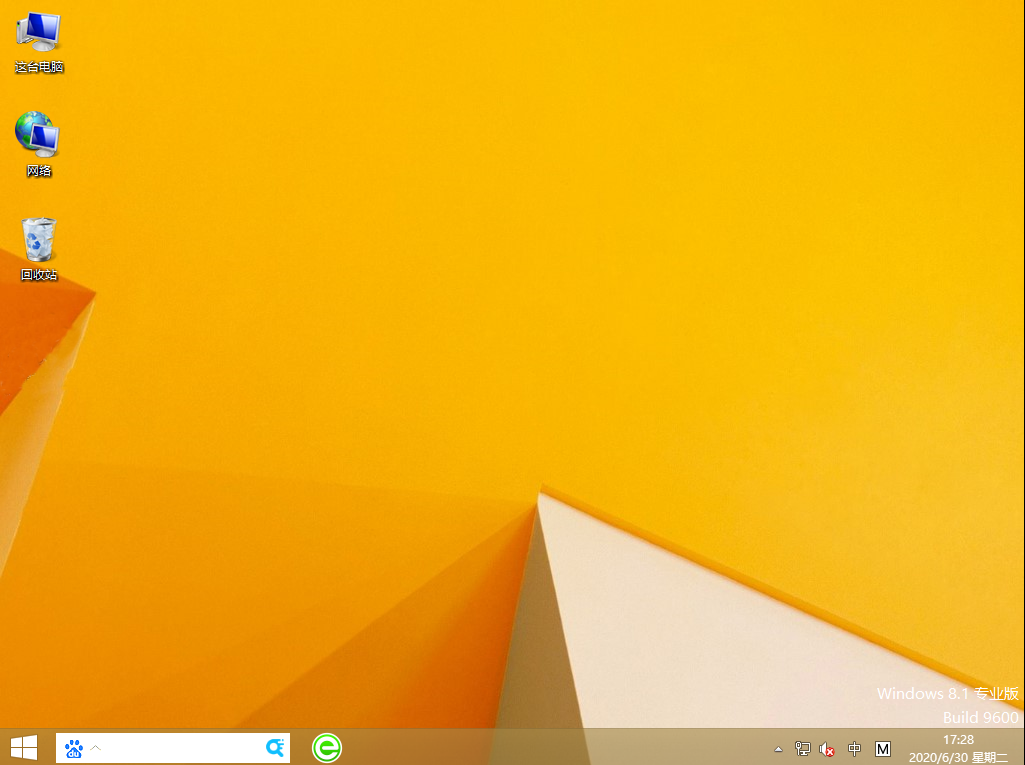
有的用戶說我就想安裝比較好用的win7系統(tǒng),這可怎么操作呢?同樣需要準備以上的工具材料,最后將U盤啟動盤插入電腦,同樣進行一樣設(shè)置。

進入韓博士PE系統(tǒng)界面后,大家此時需要選中U盤中的win7系統(tǒng)文件進行安裝了。
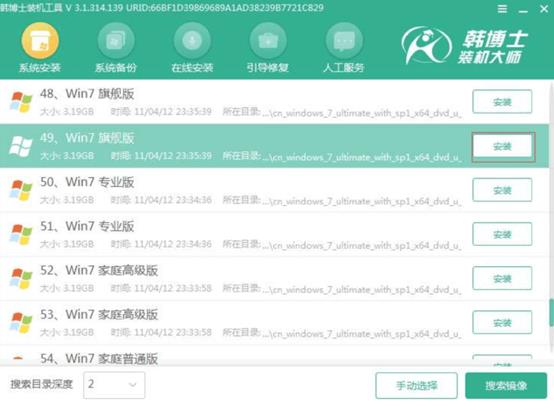
也要進入同樣的安裝系統(tǒng)操作,最后部署好系統(tǒng)環(huán)境后進入全新win7桌面,U盤裝win7系統(tǒng)結(jié)束。


